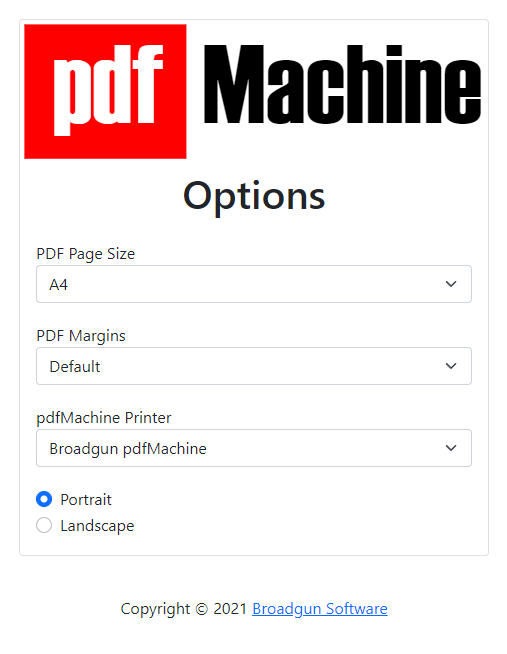Integration mit MS Office und Browsern
pdfMachine installiert Toolbars, die Toolbars in den Microsoft Office Anwendungen Word, Excel und PowerPoint sowie in den Browsern Chrome und Edge platzieren. Dies erleichtert es, eine PDF-Datei aus Browsern oder Ihren MS Office Dokumenten zu erstellen. Das pdfMachine Office Add-in funktioniert nur, wenn Sie die Version MS Office 2013 / 2016 / 365 installiert haben.
pdfMachine Office Add-in
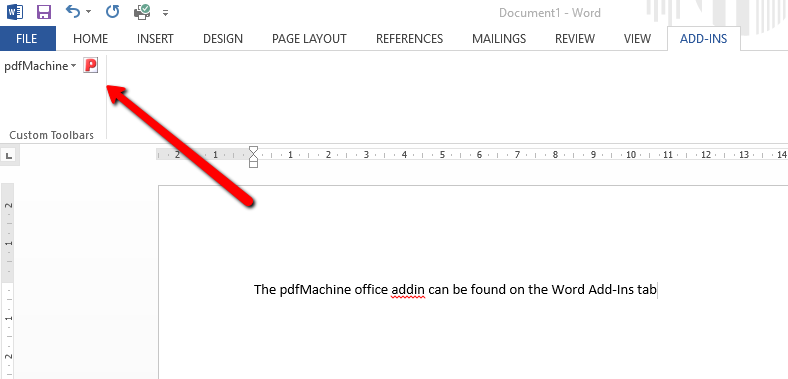
Verwendung des pdfMachine Office Add-ins zur Konvertierung in PDF
Sie können einmal auf das pdfMachine Add-in klicken, um eine PDF aus dem geöffneten Office Dokument zu erstellen. Alternativ können Sie im Dropdown-Menü des pdfMachine Office Add-ins eine Liste von Aktionen auswählen:
- PDF erstellen - das ist dasselbe wie einmal auf das Add-in zu klicken. Es konvertiert das aktuelle Dokument zu PDF mit welchen Einstellungen auch immer in den pdfMachine Optionen aktuell sind.
- E-Mail PDF als Anhang - Dies konvertiert das aktuelle Dokument zu PDF mit welchen Einstellungen auch immer in den pdfMachine Optionen aktuell sind. Das PDF wird dann einem E-Mail angehängt. Abhängig von Ihren Einstellungen in den Nächsten Aktionen / E-Mail Optionen wird diese E-Mail geöffnet oder gesendet.
- PDF aus Auswahl erstellen - Dies konvertiert die aktuelle Auswahl zu PDF mit welchen Einstellungen auch immer in den pdfMachine Optionen aktuell sind.
- E-Mail PDF als Anhang - Dies konvertiert das aktuelle Dokument zu PDF mit welchen Einstellungen auch immer in den pdfMachine Optionen aktuell sind. Das PDF wird dann einem E-Mail angehängt. Abhängig von Ihren Einstellungen in den Nächsten Aktionen / E-Mail Optionen wird diese E-Mail geöffnet oder gesendet.
- PDF aus aktueller Seite erstellen - Dies konvertiert die aktuelle Seite zu PDF mit welchen Einstellungen auch immer in den pdfMachine Optionen aktuell sind.
- Optionen - Dies öffnet das pdfMachine Optionen Fenster.
- Hilfe - Dies öffnet das pdfMachine Hilfe Fenster.
PDF Lesezeichen
Wenn ein MS Word Dokument ein Inhaltsverzeichnisfeld hat und einer der "PDF erstellen" Menüpunkte ausgewählt wird, erstellt pdfMachine einen Satz PDF Lesezeichen in der PDF Datei basierend auf dem Inhaltsverzeichnis.
PDF Lesezeichen werden auch aus Powerpoint Dokumenten erstellt.
Stellen Sie sicher, dass Sie das pdfMachine Office Add-in innerhalb von Word verwenden, um das PDF zu erstellen. Wenn Sie es nicht sehen können, lesen Sie dies.
Stellen Sie sicher, dass Sie das TOC in Word so eingestellt haben, dass Hyperlinks erstellt werden. Um dies zu tun, bearbeiten Sie das TOC Feld innerhalb von Word. Aktualisieren Sie die erweiterten Feldoptionen für "Inhaltsverzeichnis". Stellen Sie Word so ein, dass Hyperlinks anstelle von Seitenzahlen verwendet werden.
pdfMachine Chrome und Edge Erweiterung
Die pdfMachine Erweiterung für Edge und Chrome wird standardmäßig als Teil der pdfMachine Installation installiert. Sie können sie auch hinzufügen / entfernen, indem Sie den Edge- und Chrome Erweiterungsmanager verwenden. Wenn Sie nicht möchten, dass die Erweiterung installiert wird, können Sie einen angepassten Installer erstellen, wie hier beschrieben.
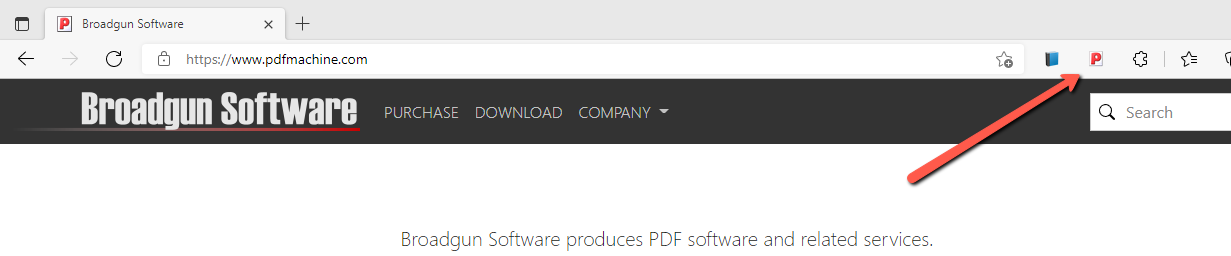
Verwenden Sie die pdfMachine Browsererweiterung, um schnell die Webseite in PDF umzuwandeln.
Klicken Sie mit der linken Maustaste auf die pdfMachine Browsererweiterung, um die aktuelle Webseite in PDF zu konvertieren, welche dann mit den aktuellen pdfMachine Optionen an pdfMachine übergeben wird. Wenn Sie beispielsweise die Parameteranalyse aktiviert haben, können Sie die Erweiterung verwenden, um die Parameteranalyse von einer Webseite aus zu starten.
Klicken Sie mit der rechten Maustaste und wählen Sie Optionen, um den mit der Browsererweiterung verbundenen pdfMachine Drucker zu konfigurieren. Wenn Sie mehrere PDF Drucker erstellt haben, können Sie auswählen, welcher mit der Erweiterung verbunden werden soll. Sie können die Seitengröße, die Ränder und die Ausrichtung der zu druckenden Seite ändern.